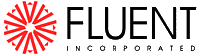
|
|
Digita.ru |
Gimi.Ru |
Porta.Ru |
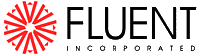 |
|
Считайте файл сетки (tee.msh).
File
![]() Read
Read
![]() Case...
Case...
Как только FLUENT прочитает сетку он отобразит результат в консоли окна.
Проверьте сетку.
Grid
![]() Check
Check
FLUENT обеспечит проверку сетки и выведет результаты в консоли окна. Особое внимание уделите отображаемому минимальному объёму. Убедитесь, что это положительное значение.
Отобразите сетку.
Display
![]() Grid...
Grid...
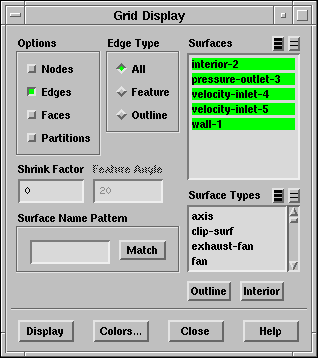
Отобразите сетку используя настройки по умолчанию (Рис. 18.2).
Вы можете использовать правую кнопку мыши чтобы узнать какой зональный номер соответствует каждой границе. Если вы нажмёте правую кнопку мыши на одной из границ в окне графика её зональный номер, имя и тип отобразятся в консоли окна FLUENT. Эта возможность очень полезна когда имеется несколько зон одного типа.
![]()
![]()
![]()
![]() Назад:
Подготовка
Назад:
Подготовка
Вверх:
Использование моделей для смесей и многофазных моделей
Вперёд:
Шаг 2: Модели